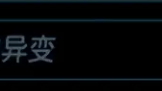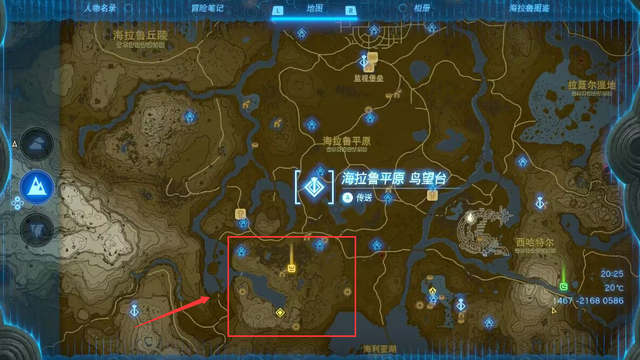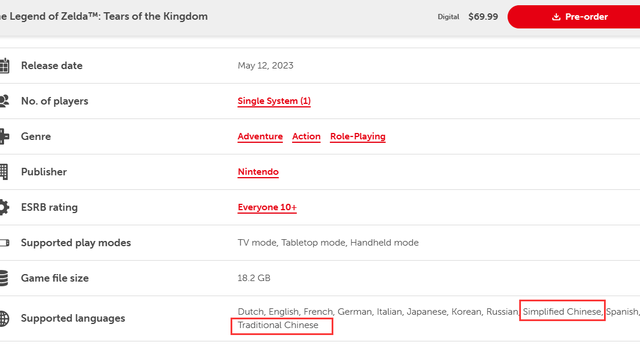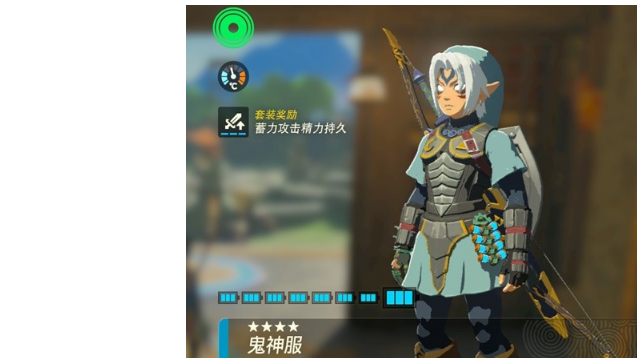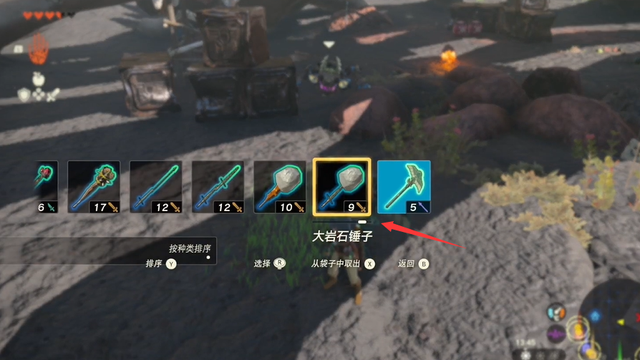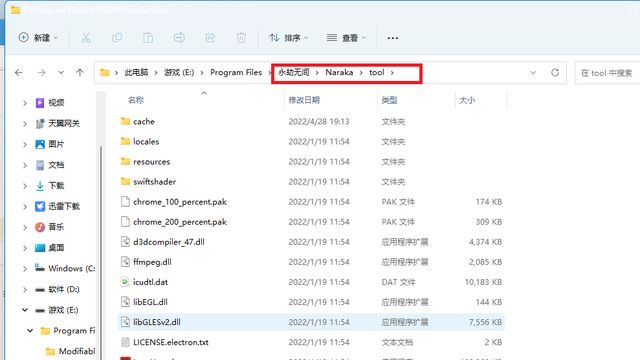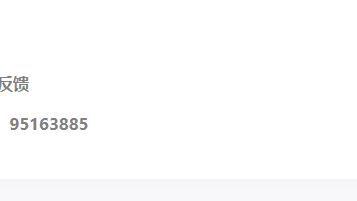永劫無間
1、在Windows桌面,右鍵選擇NVIDIA控制面板,打開NVIDIA顯卡控制面板。(請在完全關閉遊戲的情況下進行下述操作!)
如若右鍵菜單沒有找到NVIDIA控制面板選項,請前往NVIDIA官網進行相關軟件下載:點擊進入
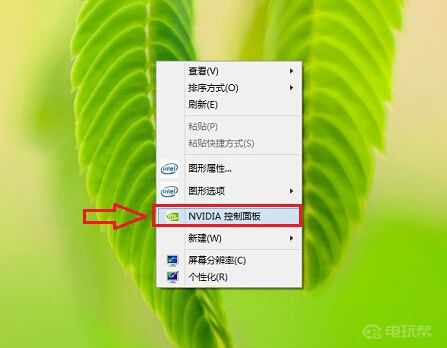
2、請選擇左側管理3D設置,點擊右側程序設置。
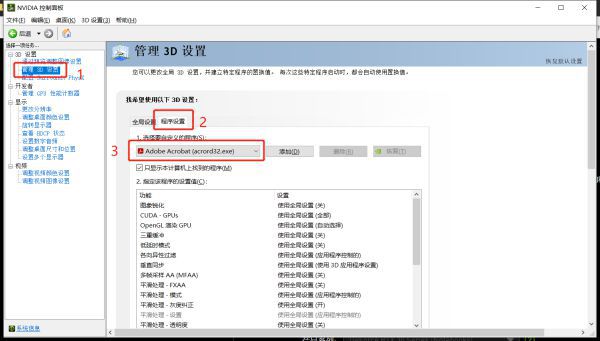
3、點擊“選擇要自定義的程序”,選中永劫無間啓動程序
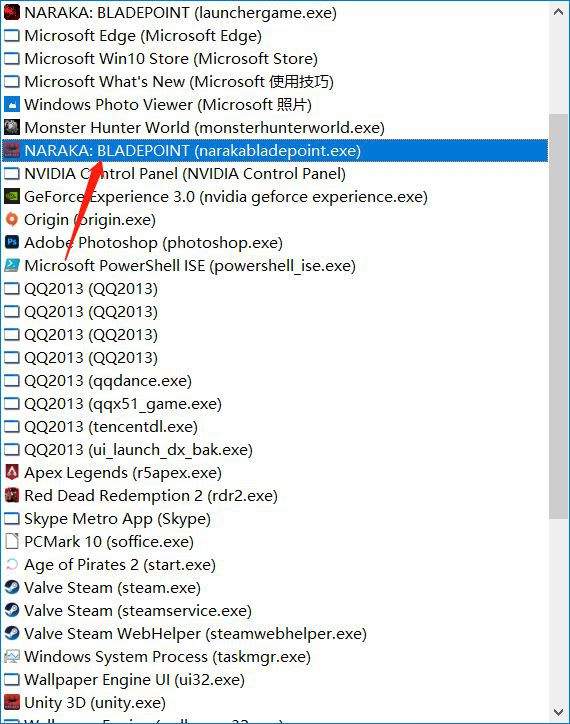
4、下拉頁面至設置板塊,找到“電源管理模式”並雙擊後面的“最佳性能優先”選項。
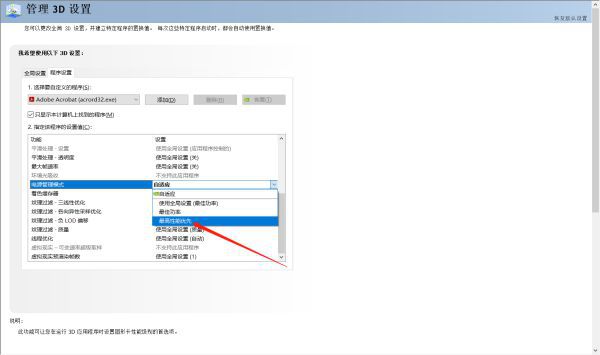
5、設置完成後,請點擊右下角的應用完成設置並重新進入遊戲。
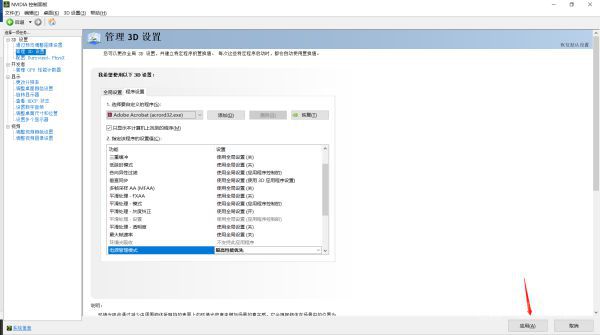
更多相關攻略請關註:永劫無間攻略專區
電玩幫圖文攻略 www.vgover.com